Uklonite virus .crypt (Instrukcije za uklanjanje virusa)
.crypt Priručnik za uklanjanje virusa
Što je Virus ".crypt file extension"?
Virus “.crypt file extension” spada u grupu ransomware infekcija koje mogu ući u vaše računalo uz pomoć obmane. Virus “.crypt file extension” također je poznat pod nazivom CryptXXX ransomware koji je već nekoliko puta ažuriran, a rezultat su verzije CryptXXX 2.0 i CryptXXX 3.0.
Što radi virus “.crypt file extension”?
Kad se virus “.crypt file extension” nađe u vašem računalu, on će kodirati (šifrirati) datoteke koje pripadaju žrtvi i koje se nalaze na svim diskovima i uređajima koji su na to računalo spojeni, bez nade da će im se ponovno moći pristupiti. Uz to, ovaj ransomware će dodati ekstenziju .crypt svakoj šifriranoj datoteci. Zanimljivo je da ransomware program “.crypt file extension” neće šifrirati datoteke odmah čim se nađe u žrtvinom računalu, već je ova štetna aplikacija programirana da odgodi početak šifriranja tako da korisnik ne dođe u mogućnost da identificira izvor infekcije. Malware program CryptXXX također se razlikuje od drugih ransomware varijanti jer iskorištava kompromitirano računalo na svaki mogući način. On će pronaći i ukrasti Bitcoine koji pripadaju žrtvi, a nalaze se na hard disku, kao i sve važne dokumente koji sadrže vrijedne podatke. Nakon toga, malware virus “.crypt file extension” ostavlja poruke o otkupnini i obavještava korisnika što se dogodilo. Poruke o otkupnini dolaze u tri različita formata, a svaka ima naziv de_crypt_readme:
- De_crypt_readme.html – može se pronaći u svakom folderu koji sadrži šifrirane podatke.
- De_crypt_readme.bmp – virus je postavlja kao pozadinsku sliku na desktopu.
- De_crypt_readme.txt – može se pronaći u svakom folderu koji sadrži šifrirane podatke.
Žrtva će dobiti informacije o virusu, što je taj virus napravio u sistemu računala i što je potrebno učiniti da bi se dobio pristup šifriranim datotekama. Virus zahtijeva kupnju i plaćanje 1,2 Bitcoina (oko 541 dolar) na određeni Bitcoin račun, u slučaju da korisnik napadnutog računala želi vratiti svoje datoteke i ponovno ih koristiti. No, ne biste smjeli žuriti s plaćanjem. Stručnjaci za sigurnost računala već su razvili alate za dešifriranje virusa “.crypt file extension” koji su dovoljno snažni za dešifriranje datoteka koje je zaključala prva ili druga verzija ransomware virusa CryptXXX. Još jedna opcija za vraćanje datoteka je “uvoz” iz sigurnosne kopije (backup). Imajte na umu da prije početka dešifriranja datoteka morate najprije ukloniti virus “.crypt file extension”. Taj zadatak biste morali povjeriti moćnoj anti-malware aplikaciji kao što je FortectIntego.
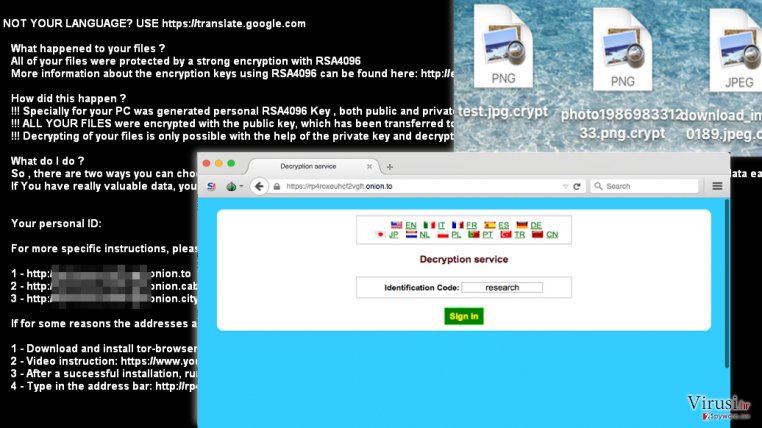
Kako se širi virus “.crypt file extension” i što možete učiniti da biste spriječili njegov napad?
Malware program CryptXXX ekstremno je opasan virus, ali ako na vrijeme poduzmete mjere opreza, možete spriječiti njegovu infiltraciju. Veoma je bitno zaštititi računalo PRIJE nego se na njemu nađe ransomware program jer se obično ništa ne može napraviti NAKON što virus napadne PC. Da biste zaštitili svoje računalo od ransomware programa, pratite ove smjernice:
- Zaštitite svoje računalo anti-malware programom koji ima mogućnost zaštite u stvarnom vremenu. Takav program može identificirati viruse i spriječiti ih u napadu na vaše računalo. Pobrinite se da takav program bude redovno ažuriran;
- Nemojte surfati nepouzdanim stranicama i zaobiđite klikanje na agresivne pop-up reklame. Upamtite, samo jedan neoprezan klik na inficirani link može dovesti malware program na vaše računalo;
- Prilikom preuzimanja bilo koje vrste datoteka na svoje računalo, pohranite je, nemojte je pokrenuti. Na taj način dat ćete priliku svom sigurnosnom softwareu dovoljno vremena da skenira tu datoteku i ustanovi je li ona zlonamjerna ili nije;
- Neka svaki vaš program bude ažuriran;
- Nemojte otvarati sumnjive email poruke koje su vam poslali nepoznati individualci ili tvrtke. Nije uopće bitno ako na privitku piše da se radi o životopisu, kazni za prebrzu vožnju ili računu – nemojte ga otvarati;
- Nemojte klikati na na linkove koji dolaze u takvim emailovima. Na primjer, ako dobijete email od nepoznatog pošiljaoca i u njemu piše da možete kliknuti na “Unsubscribe” (“Ukini pretplatu”) u slučaju da ne želite više primati ovakve poruke, nemojte to učiniti. Taj gumb bi mogao biti inficirani u sebi skrivati maliciozan hyperlink koji će u vaše računalo dovesti malware aplikaciju.
Opširan vodič za uklanjanje virusa “.crypt file extension” možete pronaći na stranici 2, kao i link za preuzimanje alata za dešifriranje.
Kako ukloniti ransomware virus “.crypt file extension” i dešifrirati svoje podatke?
Da biste uklonili virus “.crypt file extension”, pratite korake uputa za uklanjanje koje smo vam pripremili niže. Morate prvo onesposobiti virus da biste mogli pokrenuti anti-malware program ili ga preuzeli u slučaju da ga još nemate. Nakon toga morate instalirati pouzdan anti-malware program (možete, na primjer, upotrijebiti anti-malware aplikaciju FortectIntego) i pokrenuti skeniranje sistema. Svoje datoteke možete dešifrirati uz pomoć ovog alata – CryptXXX decrypter.
Ručni .crypt Priručnik za uklanjanje virusa
Ransomware: Ručno uklanjanje ransomware programa u Safe Mode načinu rada
Važno! →
Vodič za ručno uklanjanje mogao bi biti previše kompliciran za obične korisnike računala. Da bi se proveo ispravno, taj vodič zahtijeva napredno IT znanje (ako se vitalne sistemske datoteke obrišu ili oštete, može doći do kompromitiranja kompletnih Windowsa) i moglo bi oduzeti nekoliko sati slobodnog vremena. Stoga toplo preporučujemo automatsku metodu uklanjanja koja se nalazi iznad.
Korak 1. Pristupite načinu rada Safe Mode with Networking
Ručno uklanjanje malware aplikacija najbolje bi se trebalo provesti u Safe Mode načinu rada.
Windows 7 / Vista / XP
- Kliknite na Start > Shutdown > Restart > OK.
- Kad vaše računalo postane aktivno, počnite višekratno pritiskati tipku F8 (ako to ne upali, probajte s F2, F12, Del, itd. – sve ovisi o modelu matične ploče) sve dok ne ugledate prozor Advanced Boot Options.
- S popisa odaberite Safe Mode with Networking.

Windows 10 / Windows 8
- Desnom tipkom miša kliknite na Start i odaberite Settings.

- Skrolajte prema dolje i odaberite Update & Security.

- Na lijevoj strani prozora odaberite Recovery.
- Ponovno skrolajte prema dolje i pronađite sekciju Advanced Startup.
- Kliknite na Restart now.

- Odaberite Troubleshoot.

- Idite na Advanced options.

- Odaberite Startup Settings.

- Pritisnite Restart.
- Sada pritisnite 5 (ili kliknite na 5) – Enable Safe Mode with Networking.

Korak 2. Isključite sumnjive procese
Windows Task Manager koristan je alat koji prikazuje sve procese aktivne u pozadini. Ako malware program radi kao proces, morate ga isključiti:
- Na tipkovnici pritisnite Ctrl + Shift + Esc da biste otvorili Windows Task Manager.
- Kliknite na More details.

- Skrolajte prema dolje do sekcije Background processes i tražite nešto što vam je sumnjivo.
- Kliknite desnom tipkom miša na to i odaberite Open file location.

- Idite natrag na proces, kliknite na njega desnom tipkom miša i odaberite End Task.

- Delete).
Korak 3. Provjerite Startup programa
- Na tipkovnici pritisnite Ctrl + Shift + Esc da biste otvorili Windows Task Manager.
- Idite na karticu (tab) Startup.
- Desnom tipkom miša kliknite na sumnjivi program i odaberite Disable.

Korak 4. Obrišite datoteke virusa
Datoteke povezane s malware aplikacijom mogu se pronaći na raznim mjestima u sistemu računala. Slijede upute kako pronaći barem neke od njih:
- U Windows Search upišite Disk Cleanup i pritisnite Enter.

- Odaberite particiju diska koju želite očistiti (C: je obično vaš glavni disk, a maliciozne datoteke vjerojatno se nalaze u njemu).
- Skrolajte po popisu Files to delete i odaberite sljedeće:
Temporary Internet Files
Downloads
Recycle Bin
Temporary files - Odaberite Clean up system files.

- Također možete potražiti maliciozne datoteke skrivene u sljedećim folderima (te unose utipkajte u Windows Search i pritisnite Enter):
%AppData%
%LocalAppData%
%ProgramData%
%WinDir%
Nakon što ste završili, ponovno pokrenite vaš PC u normalnom načinu rada.
Ukloni .crypt koristeći System Restore
-
Korak 1: Podigni sustav računala na Safe Mode with Command Prompt
Windows 7 / Vista / XP- Kliknite na Start → Shutdown → Restart → OK.
- Kad se vaše računalo aktivira, počnite pritiskati F8 više puta sve dok vam se ne pokaže prozor Advanced Boot Options.
-
Na listi odaberite Command Prompt

Windows 10 / Windows 8- Pritisnite gumb Power kod Windows ekrana za logiranje. Sada pritisnite i držite Shift, koji se nalazi na tipkovnici, pa kliknite Restart..
- Sada odaberite Troubleshoot → Advanced options → Startup Settings i na kraju pritisnite Restart.
-
Kad se računalo aktivira, odaberite Enable Safe Mode with Command Prompt u prozoru Startup Settings.

-
Korak 2: Vratite sistemske datoteke i postavke
-
Kada se pojavi prozor Command Prompt, upišite cd restore i kliknite Enter.

-
Sada upišite rstrui.exe i još jednom pritisnite Enter.

-
Kad se pojavi novi prozor, kliknite na Next i odaberite točku vraćanja prije infiltracije .crypt. Nakon što to učinite, kliknite na Next.


-
Sada kliknite na Yes da bi započeli s vraćanjem sistema.

-
Kada se pojavi prozor Command Prompt, upišite cd restore i kliknite Enter.
Na kraju, uvijek morate razmišljati o zaštiti od crypto-ransomware programa. Da bi zaštitili vaše računalo od .crypt i ostalih ransomware programa, morate se poslužiti renomiranim anti-spyware programima kao što su FortectIntego, SpyHunter 5Combo Cleaner ili Malwarebytes
Preporučujemo Vam
Nemojte dopustiti da vas vlada špijunira
Vlada ima mnogo problema vezanih uz praćenje korisnika i korisničkih podataka, kao i sa špijuniranjem građana, pa biste trebali uzeti u obzir i naučiti nešto više o sumnjivim praksama prikupljanja podataka. Pokušajte izbjeći bilo kakav pokušaj vlade da vas prati ili špijunira tako da na internetu postanete potpuno anonimni.
Možete odabrati drugu lokaciju kad budete online i pristupati bilo kakvom materijalu bez nekih posebnih ograničenja na sadržaj. Veoma lako možete imati internetsku vezu bez ikakvih rizika od hakerskih napada koristeći Private Internet Access VPN.
Kontrolirajte informacije kojima može pristupiti vlada ili bilo koja neželjena stranka i surfajte internetom bez mogućnosti da vas se špijunira. Čak i ako niste umiješani u ilegalne aktivnosti ili vjerujete svojem izboru usluga i platformi, budite sumnjičavi oko vlastite sigurnosti i poduzmite mjere predostrožnosti korištenjem usluge VPN-a.
Za slučaj malware napada, napravite sigurnosne kopije datoteka za kasniju upotrebu
Korisnici računala mogu na razne načine izgubiti podatke zahvaljujući cyber infekcijama ili upravo njihovom štetnom djelovanju. Softverski problemi koje stvaraju malware programi ili direktan gubitak podataka zbog šifriranja mogu dovesti do problema sa samim uređajem ili čak nanijeti permanentna oštećenja. Kada imate aktualne sigurnosne kopije, na veoma lagan način možete se oporaviti nakon takvog incidenta i nastaviti s radom.
Najbitnije je kreirati ažuriranja za svoje sigurnosne kopije, i to nakon bilo kakve promjene na računalu, pa ćete se moći vratiti točno u vrijeme prije nego je malware bilo što uspio promijeniti ili prije nego problemi s uređajem uzrokuju probleme s performansama ili oštećenje podataka. Kada imate raniju verziju svakog bitnog dokumenta ili projekta, lako ćete izbjeći frustracije i nervne slomove. To je pogotovo korisno kada se malware stvori niotkuda. Za potrebe vraćanja sistema u određenu točku u vremenu možete upotrijebiti Data Recovery Pro.







